Jocker ID - Mungkin bagi sebagian pengguna SSH melakukan pembaruan database antivirus di komputer agak sedikit mendapat kesulitan. Hal seperti ini memang sempat juga dialami oleh saya namun tak lama kemudian saya mendapatkan solusinya.
Bila anda telaten dengan setiap pengaturan yang ada di Proxifier pasti anda akan mudah untuk mendapatkan jawaban dari masalah "Sulit Update Antivirus". Bila anda adalah salah satu orang yang mengalami kesulitan tentang topik ini, baiknya anda meyimak ulasan yang saya bagikan ini dengan baik dan benar.
To the point,
Saya anggap anda telah masuk atau sudah sukses login ke bitvise ssh yang artinya ssh anda sudah terhubung. Lakukan konfigurasi terhadap proxifier seperti biasa, anda bisa membaca artikel Tutorial Menggunakan SSH bila anda lupa untuk konfigurasinya, atau anda juga bisa mempelajarinya dalam jenis video (klik di sini). Setelah melakukan konfigurasi proxifier silakan setel juga pengaturan proxy di peramban.
Agar 'antivirus' bisa melakukan pmbaruan melalui koneksi proxy yang kita gunakan maka kita perlu sedikit pengaturan tambahan pada Proxifier. Silakan perhatikan gambar Pf 1 di bawah, silakan kik Profil - Advanced - Services and Other Users..
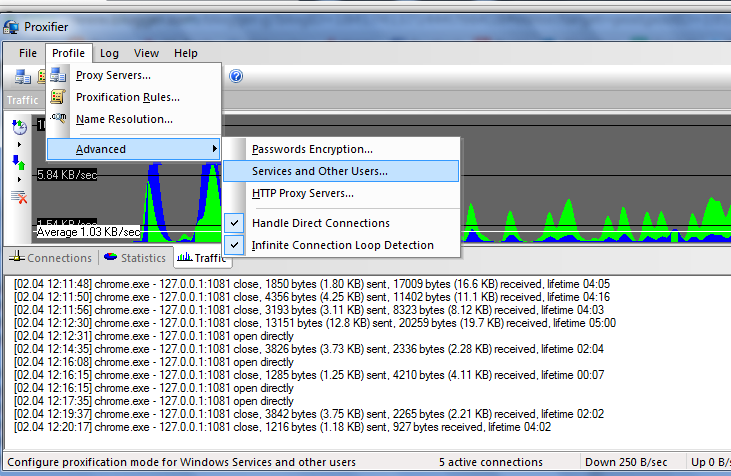 |
| Image: Pf 1 |
Selanjutnya silakan centang kedua cekboks yang ada pada dialog selanjutnya yang muncul, jelasnya seperti gambar Pf 2 di bawah.
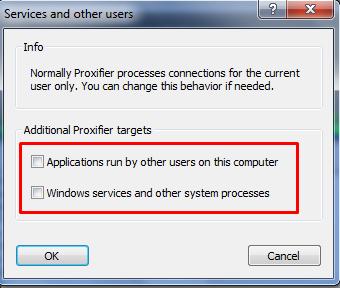 |
| Image: Pf 2 |
Untuk konfiguarsi antivirus-nya saya ambil contoh dengan AVG Internet Security yang sudah menjamur di laptop saya. Perhatikan gambar AVG 1 di bawah, buka AVG IS atau Free yang anda punya dan silakan langsung pilih tombol 'Opsi' yang ada di pojok kanan atas yang dilanjutkan dengan memilih 'Pengaturan lanjutan'.
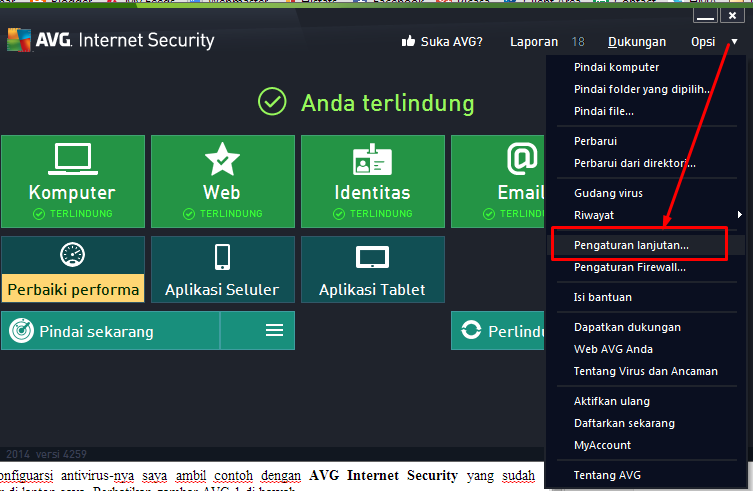 |
| Image: AVG 1 |
Akan muncul sebuah jendela baru, selalu perhatikan garis atau penanda warna merah yang saya berikan pada setiap gambar. Silakan expand tombol (+) yang ada pada menu 'Perbarui' dan akan terlihat pengaturan 'Proxy' yang dibutuhkan. Untuk pengaturan proxy antivirus-nya silakan pilih 'Gunakan proxy' dengan metode 'Otomatis' yang diambil dari Internet Explorer (IE satu pengaturan dengan Google Chrome). Jelasnya samakan dengan gambar AVG 2 di bawah, perhatikan dengan baik.
 |
| Image: AVG 2 |
Silakan anda coba lakukan pembaruan atau update pada antivirus yang anda gunakan, saya rasa harusnya berhasil. Bila tidak berhasil silakan lakukan pengaturan pada Proxifier dan Browser dengan metode direct (anda perlu inject direct, silakan klik di sini), tipe proxy HTTPS sesuai dengan inject yang anda gunakan. Untuk cara menggunakan inject direct bisa dibaca di halaman Tutorial Menggunakan Inject Direct.
Satu hal yang perlu anda ketahui sebelum meninggalkan halaman ini. Bila anda pengguna komputer dengan Windows bajakan, sebaiknya hilangkan centang pada langkah kedua seperti pada gambar Pf 2 di atas. Ini dilakukan agar Windows bajakan yang anda gunakan tidak terdeteksi oleh pihak microsoft melalui jaringan proxy dari proxifier yang telah anda konfiguarsi. Selamat mencoba dan semoga bermanfaat.
